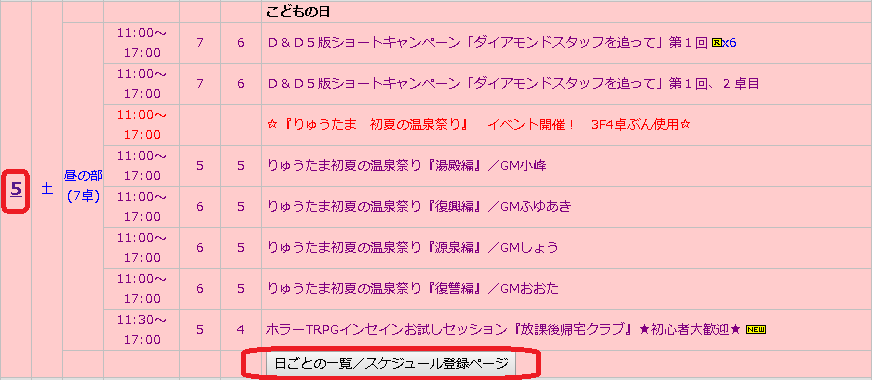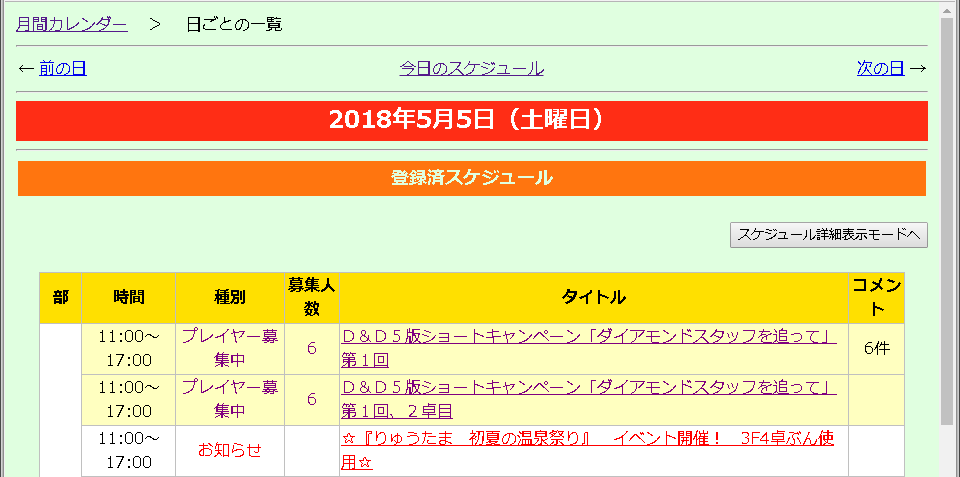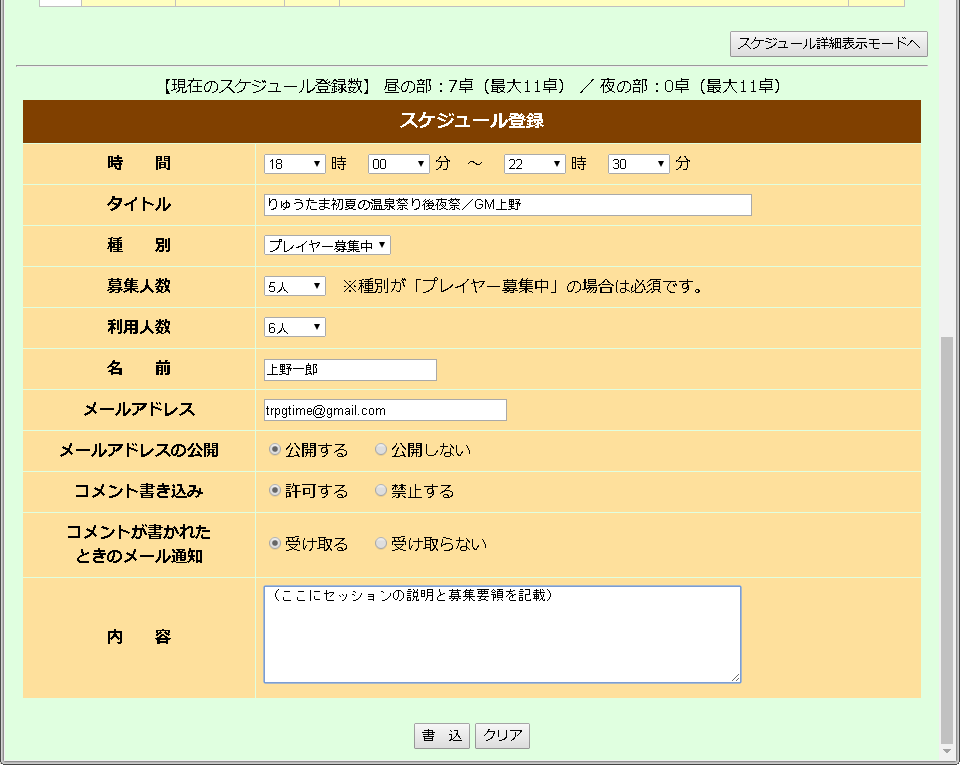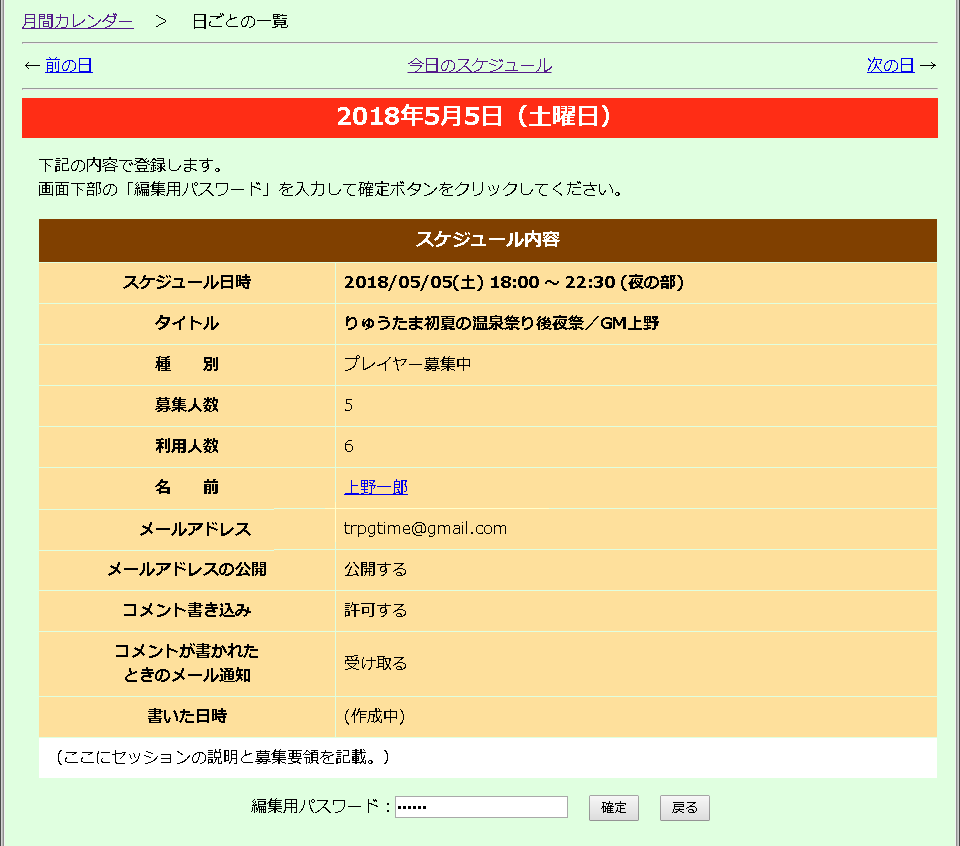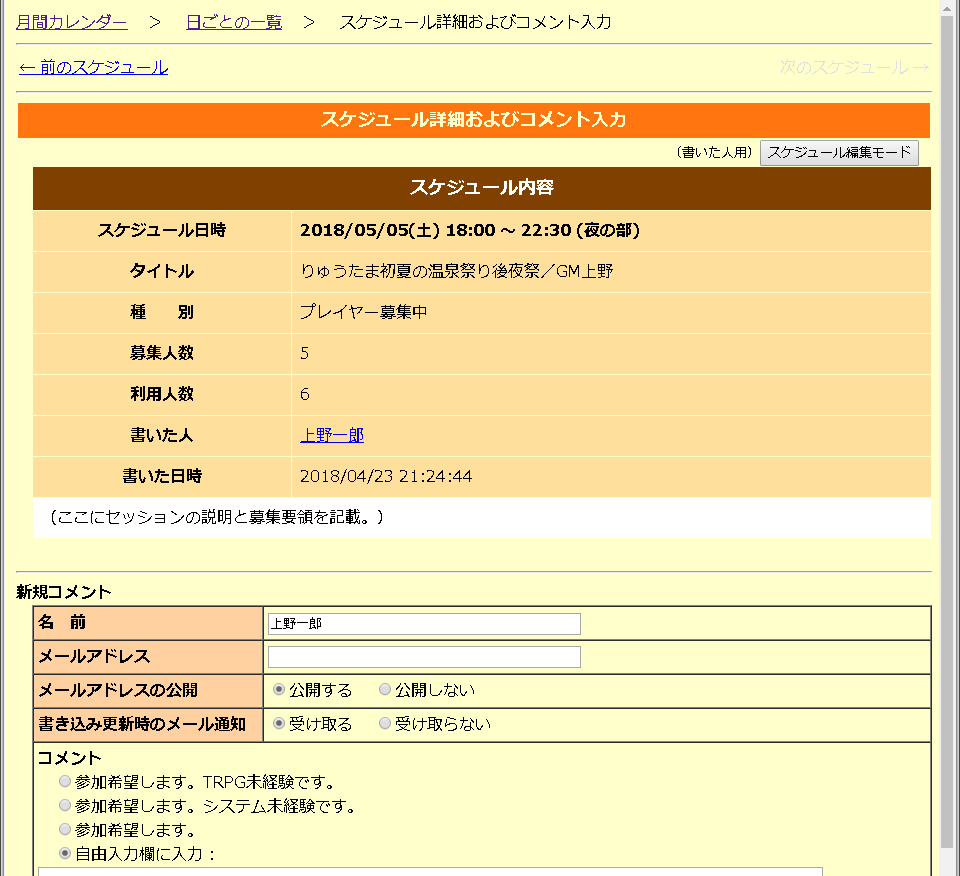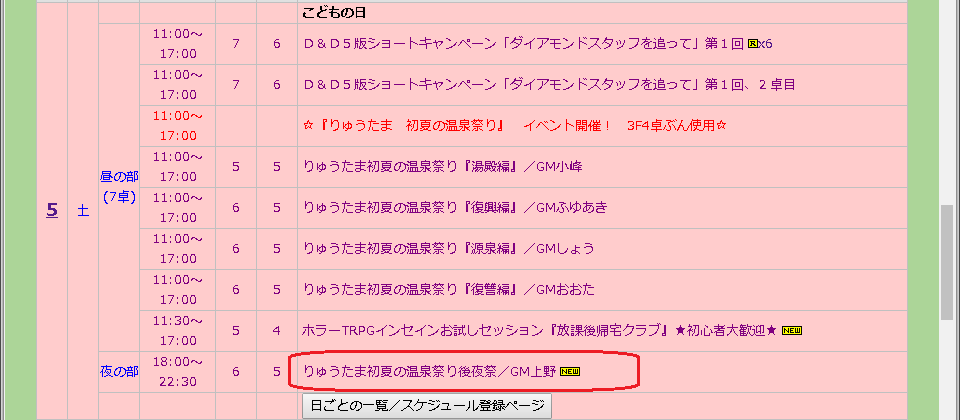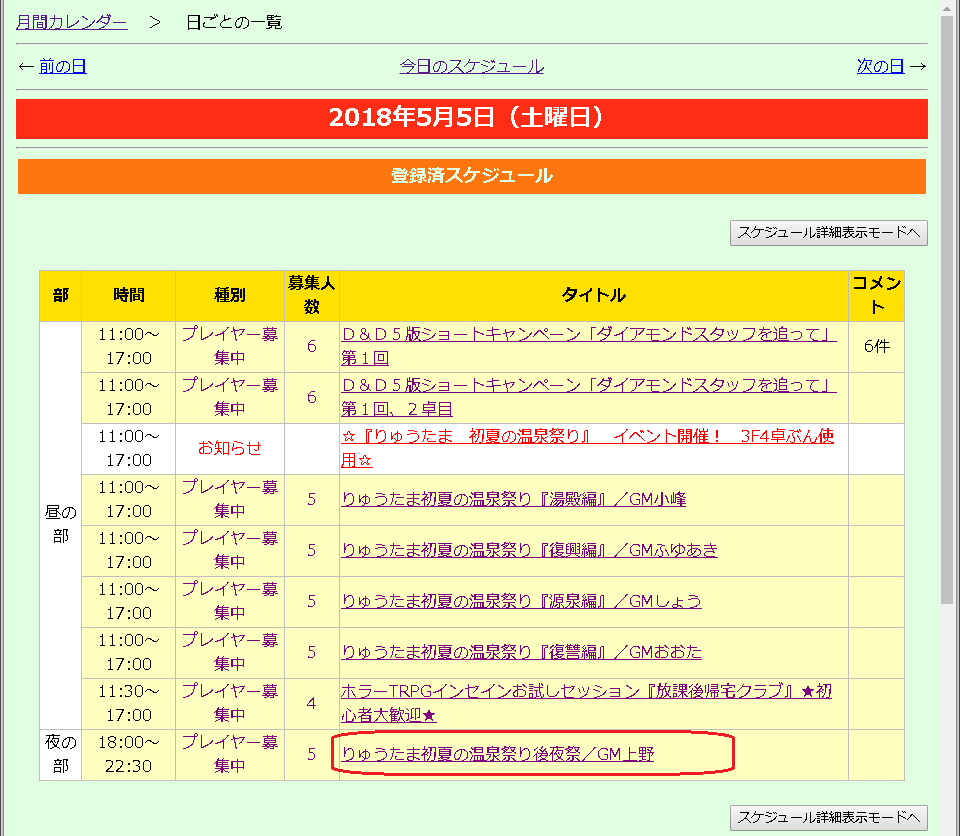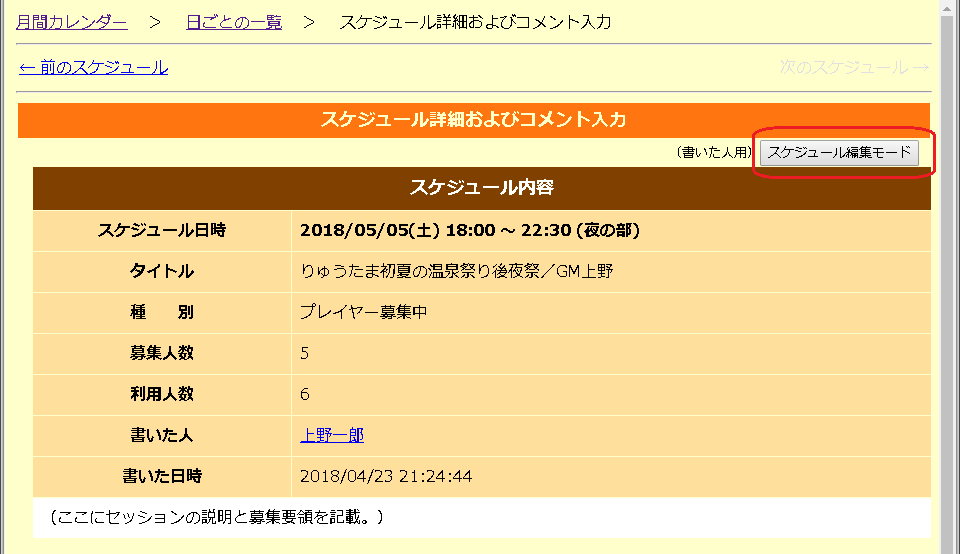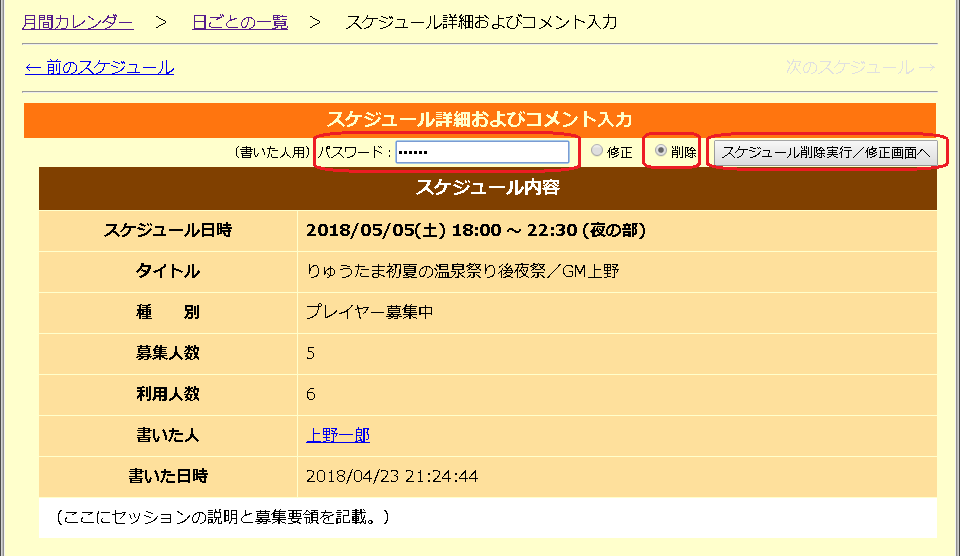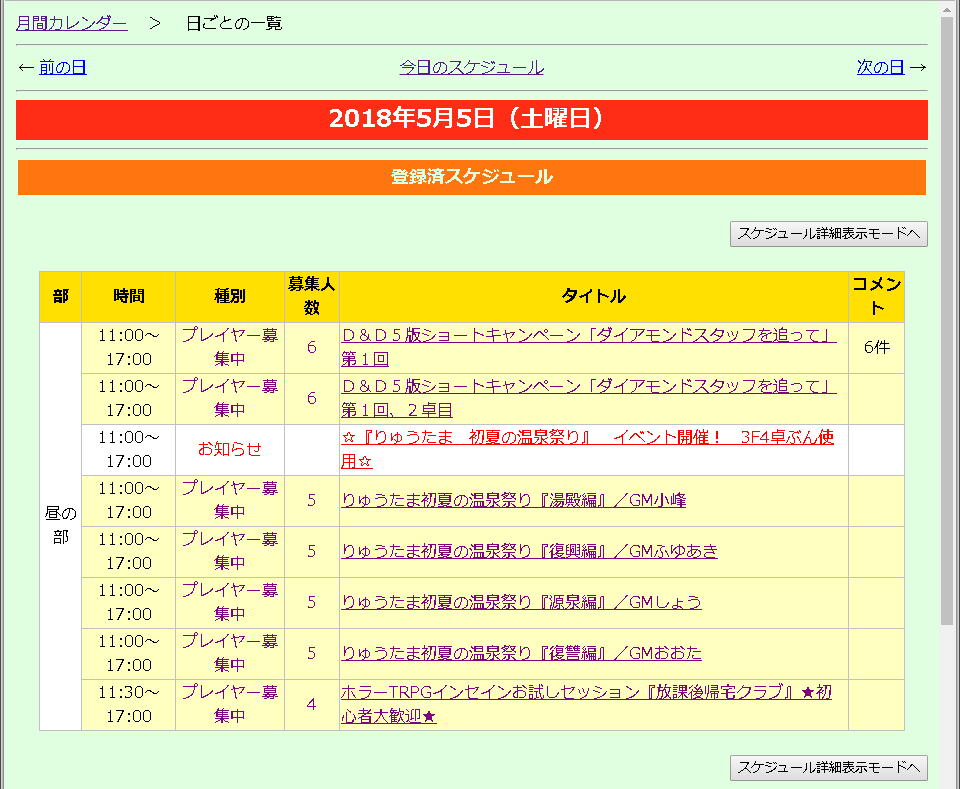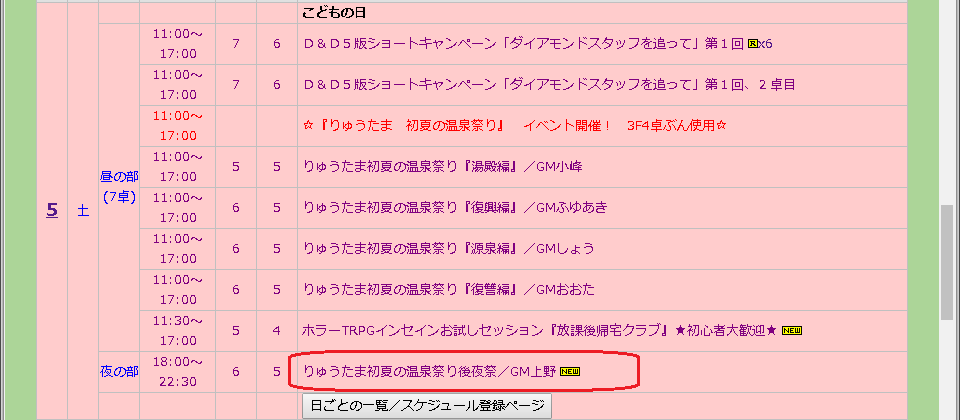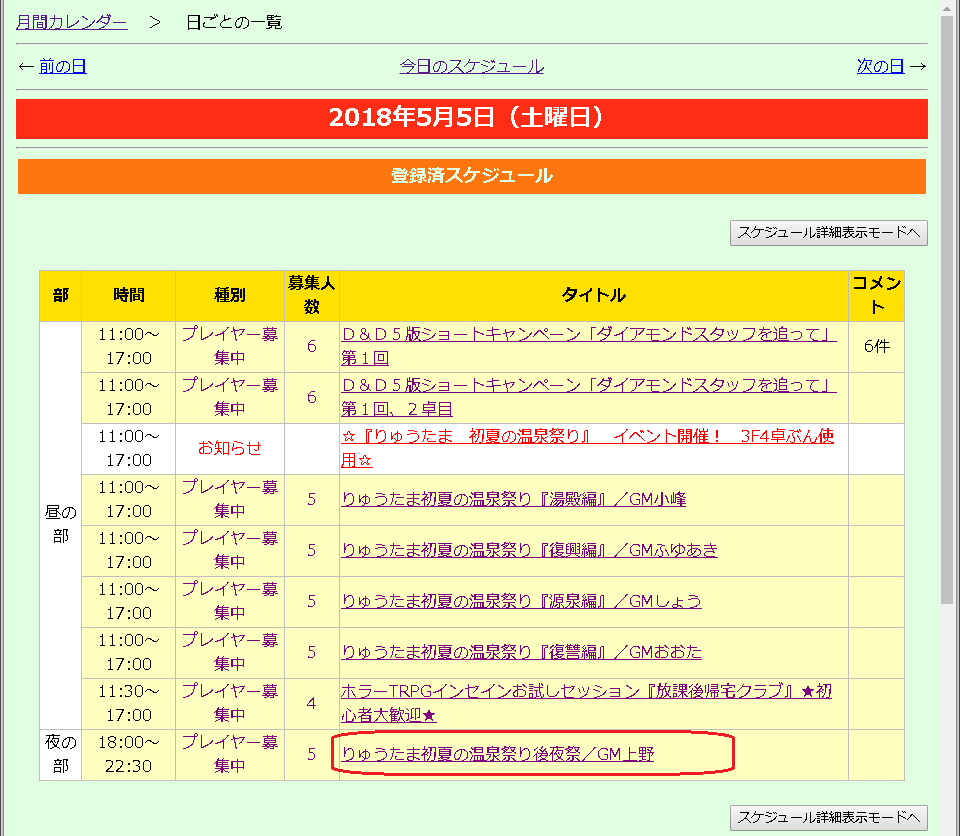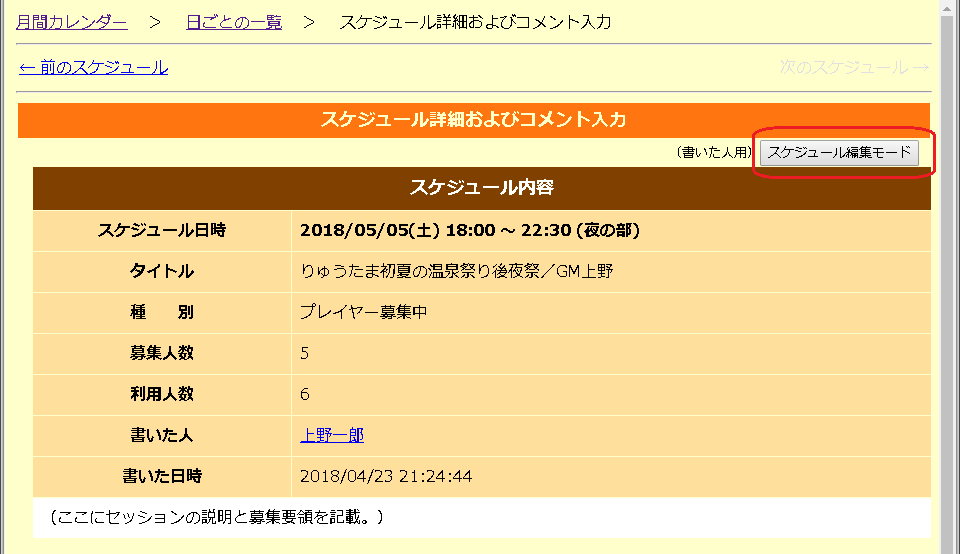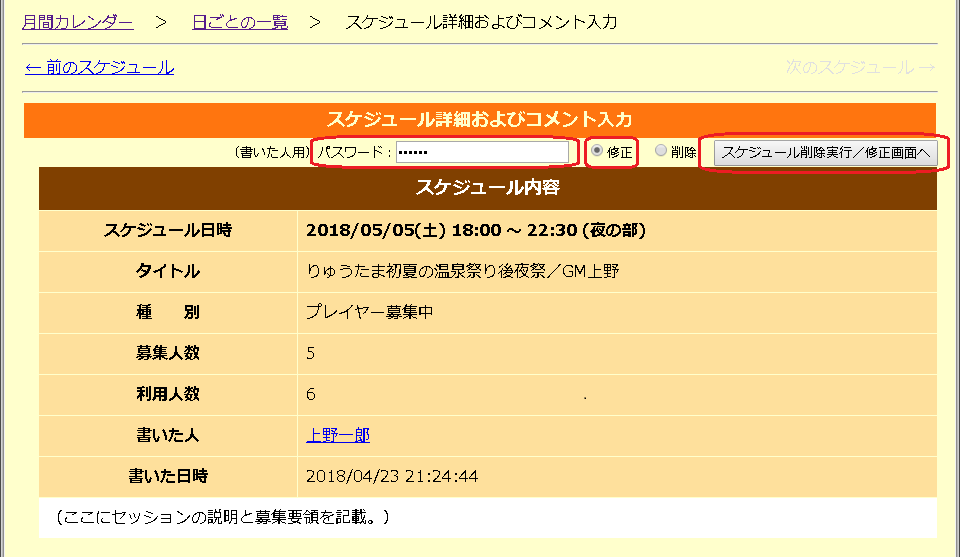GMがテーブルを予約する際の手順を記載しています。
■テーブルを予約する場合
■テーブルの予約を取り消す場合
■テーブルの予約内容を変更する場合
■ご利用テーブルのガイドライン
■テーブルを予約する場合
1. カレンダー画面を表示した状態で、セッションを開催する日のカレンダーの日付部分または
「日ごとの一覧/スケジュール登録ページ」をクリックし、「日ごとの一覧」ページに移動します。
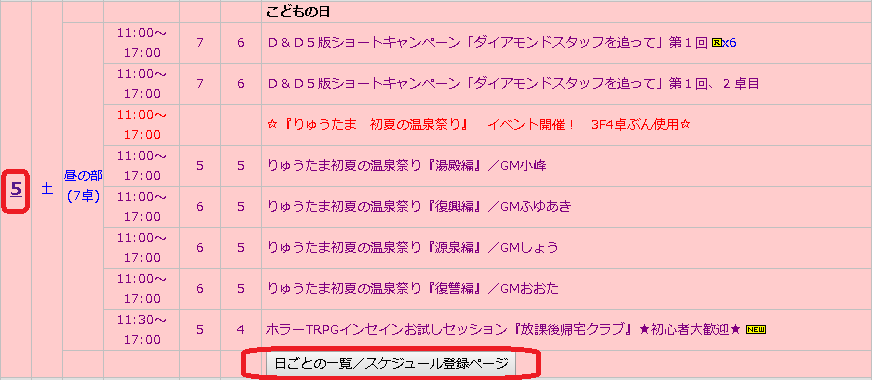
2. 「日ごとの一覧」画面に移動します。
「日ごとの一覧」画面の下の方にある「スケジュール登録」欄に、必要な情報を入力します。
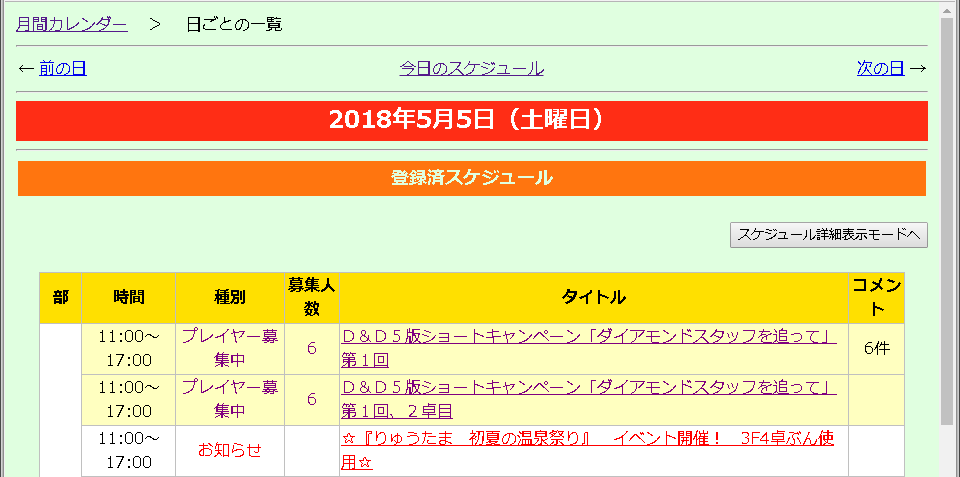
(中略)
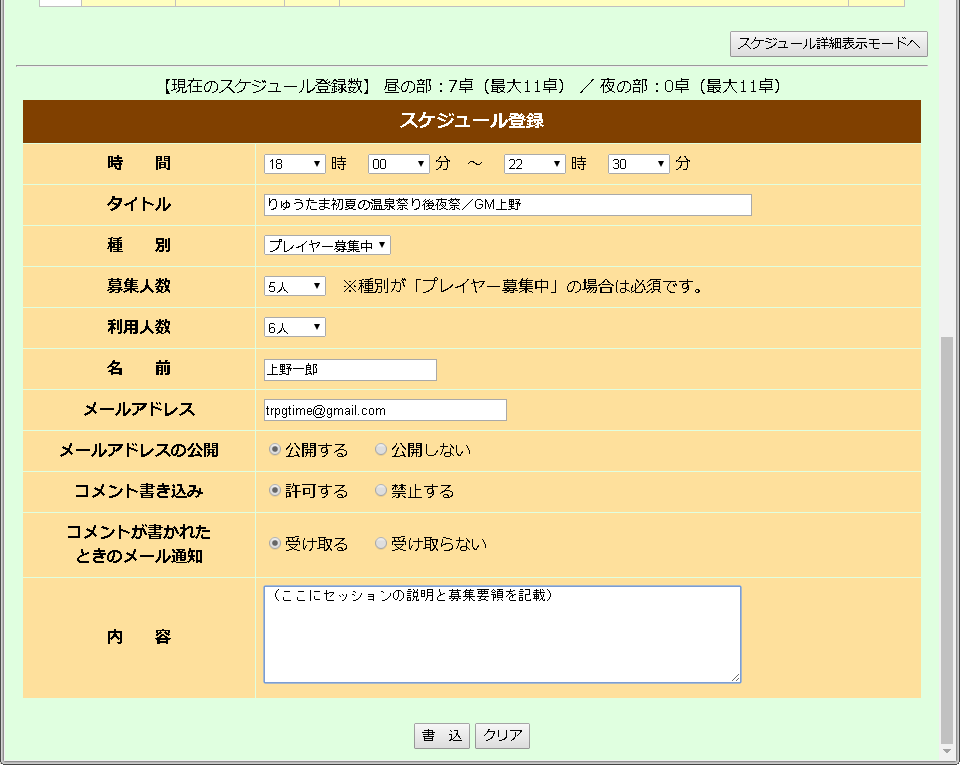
(1) 時間
平日は18:00〜23:00の範囲で指定してください。
土曜休日は11:00〜23:00の範囲で指定してください。
(2) タイトル
入力必須です。プレイヤーを募集する場合はシステム名を記載するようにしてください。
(3) 種別
「プレイヤー募集中」「募集終了」「中止」から選択します。
プレイヤーを募集する場合は「プレイヤー募集中」を選んでください。
(4) 募集人数
「種別」欄が「プレイヤー募集中」の場合、入力が必須です。
(5) 利用人数
「種別」欄が「プレイヤー募集中」「募集終了」いずれの場合も入力が必須です。
カレンダー上の「利用人数」を元にご利用いただくテーブルを決定いたします。
(6) 名前
入力必須です。ハンドルネームを入力してください。
(7) メールアドレス
任意入力なので空欄でもかまいません。
ほかの人にメールアドレスを公開するほか、コメント追加時に通知メールを受け取ることができます。
後述の「(8) メールアドレスの公開」「(10) コメントが書かれたときのメール通知」を参照してください。
(8) メールアドレスの公開
「公開する」を選ぶと「日ごとの一覧/スケジュール登録ページ」上の名前にメールアドレスがリンクされます。
メールアドレスを公開したくない場合は「公開しない」を選んでください。
(9) コメント書き込み
「許可する」を選ぶとほかの人がコメントを書き込めます。
プレイヤーを募集する場合は「許可する」を選んでください。
(10) コメントが書かれたときのメール通知
「受け取る」を選ぶとほかの人がコメントを書いた時に、この画面で設定したメールアドレスに通知メールが届きます。
「受け取らない」を選ぶと通知メールは送信されません。
(11) 内容
入力必須です。プレイヤーを募集する場合は募集要領を記載してください。
なお、スパム対策のため「。」または「!」の文字を含まない書き込みを制限しています。
以下、募集文のサンプルです。
■募集人数:6名様
プレイヤーキャラクターは当日作成して頂きます。
ゲームに必要なルールブックや筆記用具、ダイスなどは全て用意してありますので手ぶらでOKです。
細かいルールは説明しますので、ルールを知らなくてもOKです。
参加希望の方は「コメント」欄に記入をお願いします。
こちらはTRPG初心者向けのセッションとなります。
(初心者様優先のため、プレイ歴3年以上のベテランの方の参加はご遠慮頂けると助かります)
■シナリオ
シナリオ集『○○』より「××」をプレイします。
舞台は現代日本となります。
難易度の低い、初心者向けのシナリオです。
(今回予告文)
……
上記設定後、「書込」ボタンをクリックします。
3. 「下記の内容で登録します。」と表示される画面に移動します。
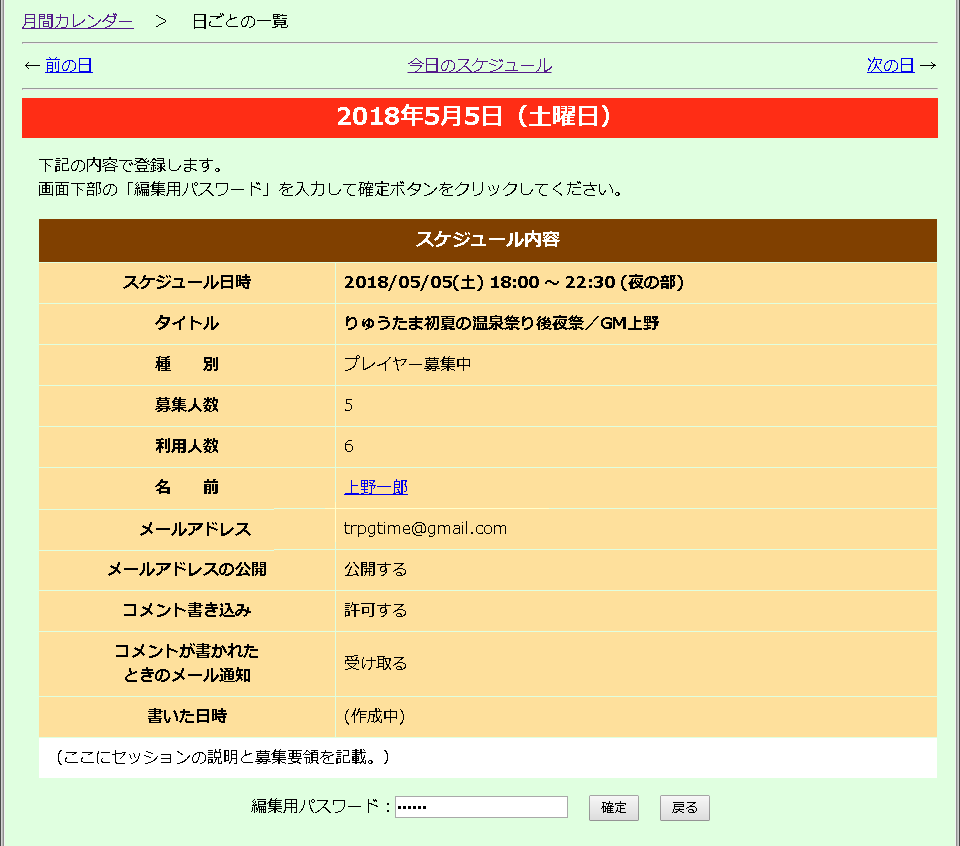
「編集用パスワード」を入力し、「確定」ボタンをクリックしてください。
ここで入力したパスワードは後で内容を変更する際に必要になります。
4. 書き込みが完了すると「スケジュール詳細およびコメント入力」画面に移動します。
また、メールアドレスを入力した上でメール通知を「受け取る」にしている場合は
指定したメールアドレスに通知メールが送信されます。
※メールのタイトルはスケジュール書き込み時に指定したタイトルと同一です。
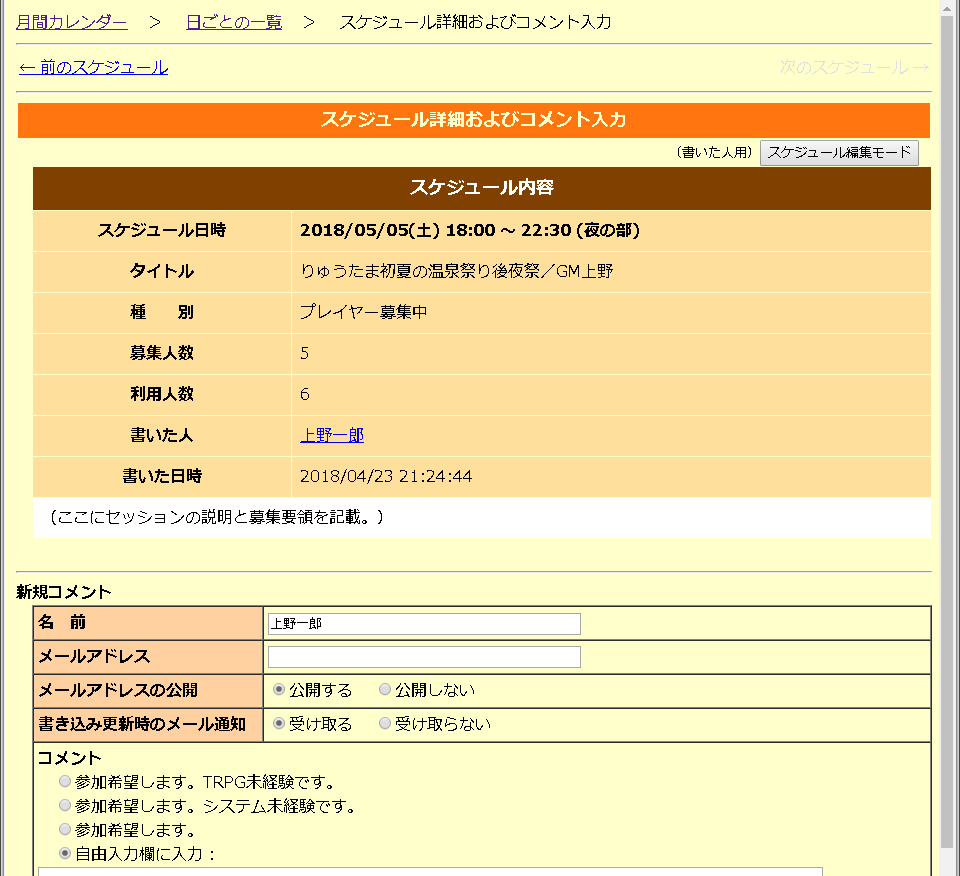
戻る
■テーブルの予約を取り消す場合
コメントが付いていないスケジュールは削除することができます。
コメントが既に付いているスケジュールについては■テーブルの予約内容を変更する場合を参照し、
「種別」は「中止」を選んでください。
1. カレンダー画面または「日ごとの一覧/スケジュール登録ページ」表示した状態で、
取り消したいスケジュールをクリックします。
<カレンダー画面>
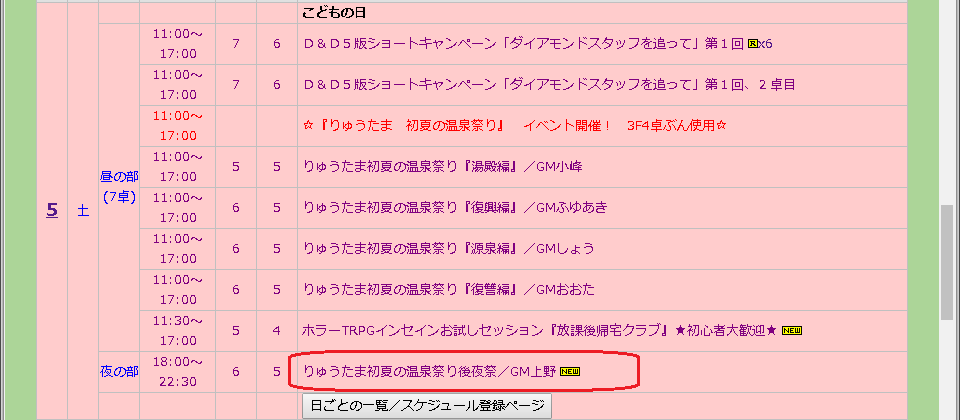
<日ごとの一覧/スケジュール登録ページ>
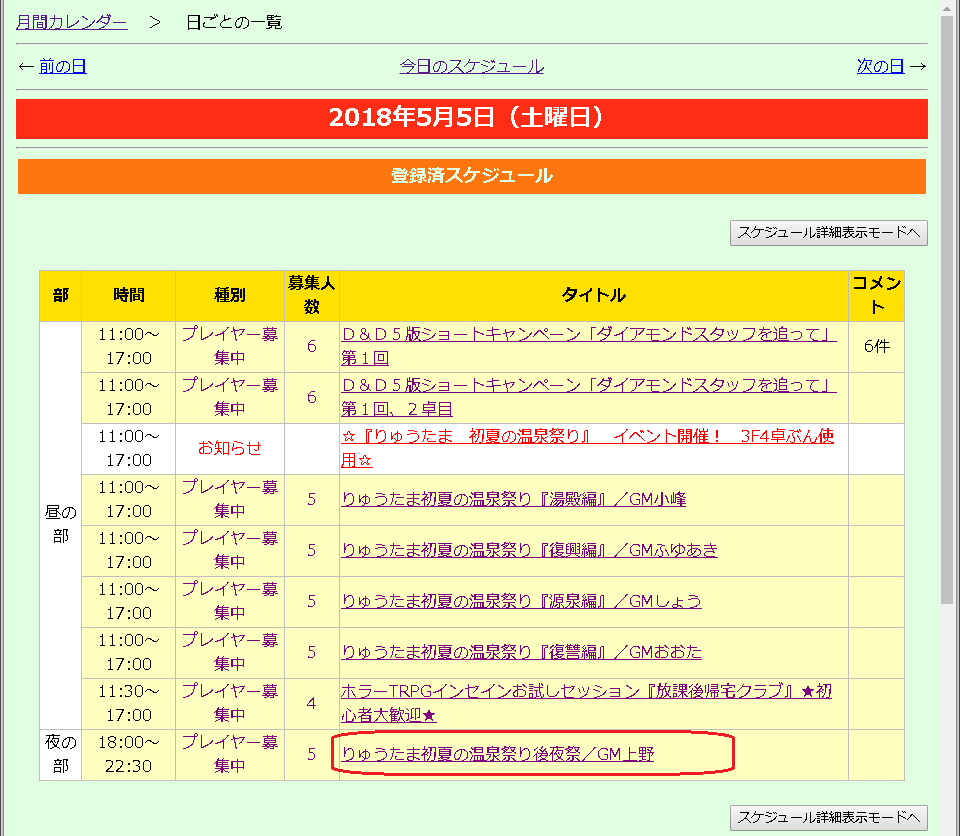
2. 「スケジュール詳細およびコメント入力」画面に移動します。
「スケジュール編集モード」ボタンをクリックします。
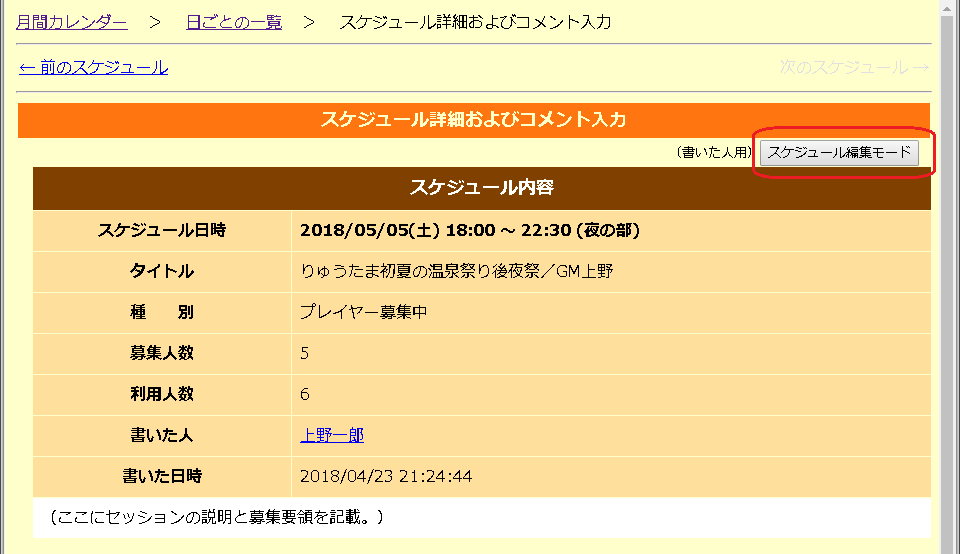
3. パスワード入力欄と、「修正」「削除」の選択欄が表示されます。
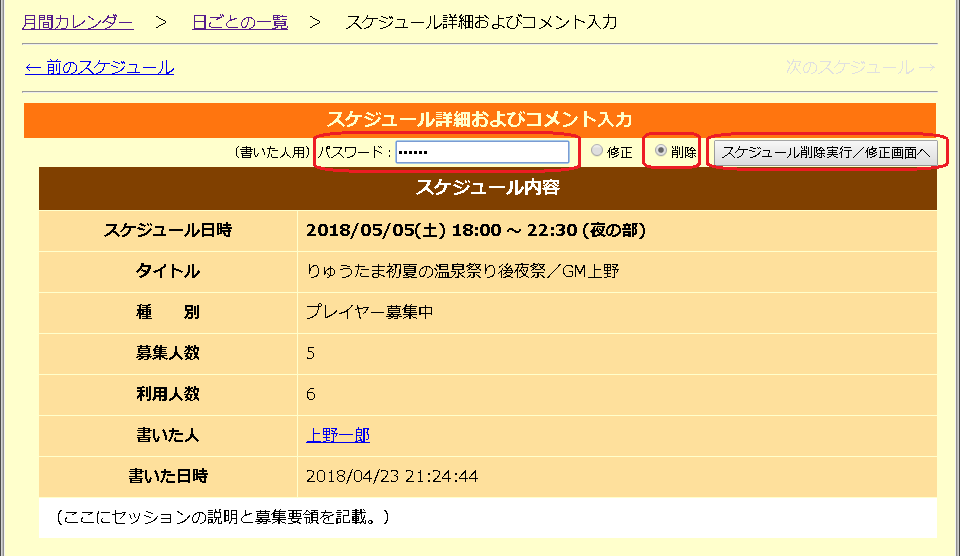
以下の順に操作します。
(1) スケジュール登録時に設定したパスワードを入力します。
(2) 「削除」を選択します。※コメントが付いているときは「削除」は選べません。
(3) 「スケジュール削除実行/修正画面へ」をクリックします。
※削除の場合は確認画面は表示されず、直ちに削除されます。
4. 日ごとの一覧画面に戻ります。
指定したスケジュールが削除されたことを確認します。
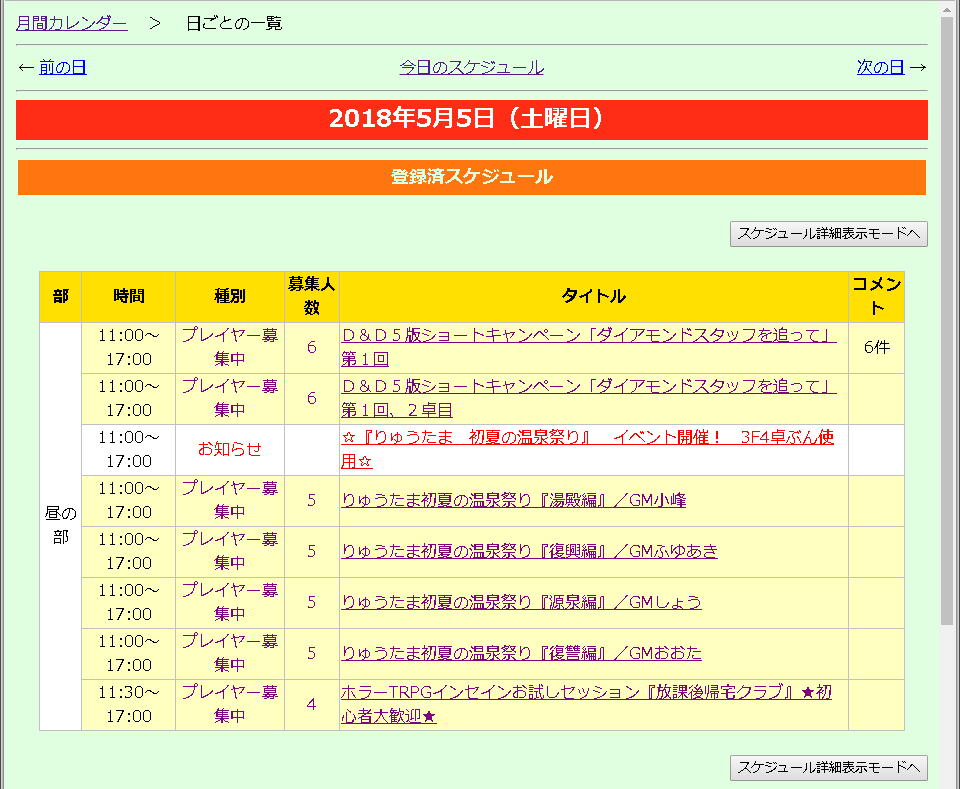
戻る
■テーブルの予約内容を変更する場合
登録済みのスケジュールを変更します。
セッション開催に必要な人数が揃いプレイヤー募集を終了する場合、「種別」は「募集終了」を、
セッションを中止する場合、「種別」は「中止」を選んでください。
1. カレンダー画面または「日ごとの一覧/スケジュール登録ページ」表示した状態で、
変更したいスケジュールをクリックします。
<カレンダー画面>
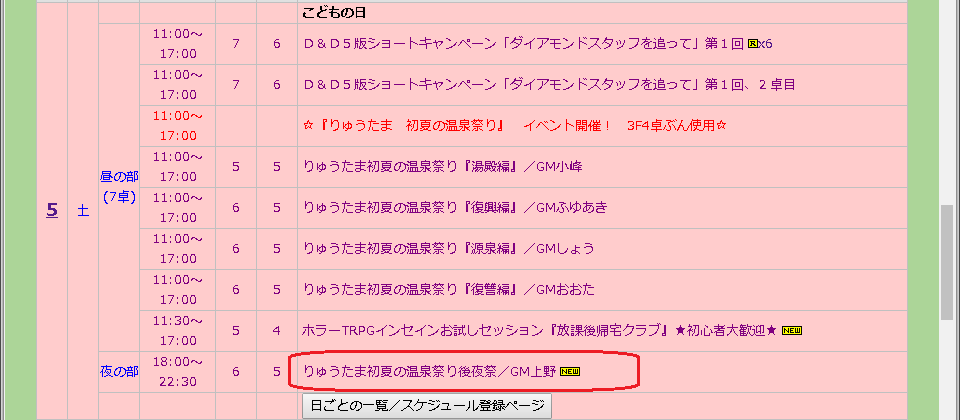
<日ごとの一覧/スケジュール登録ページ>
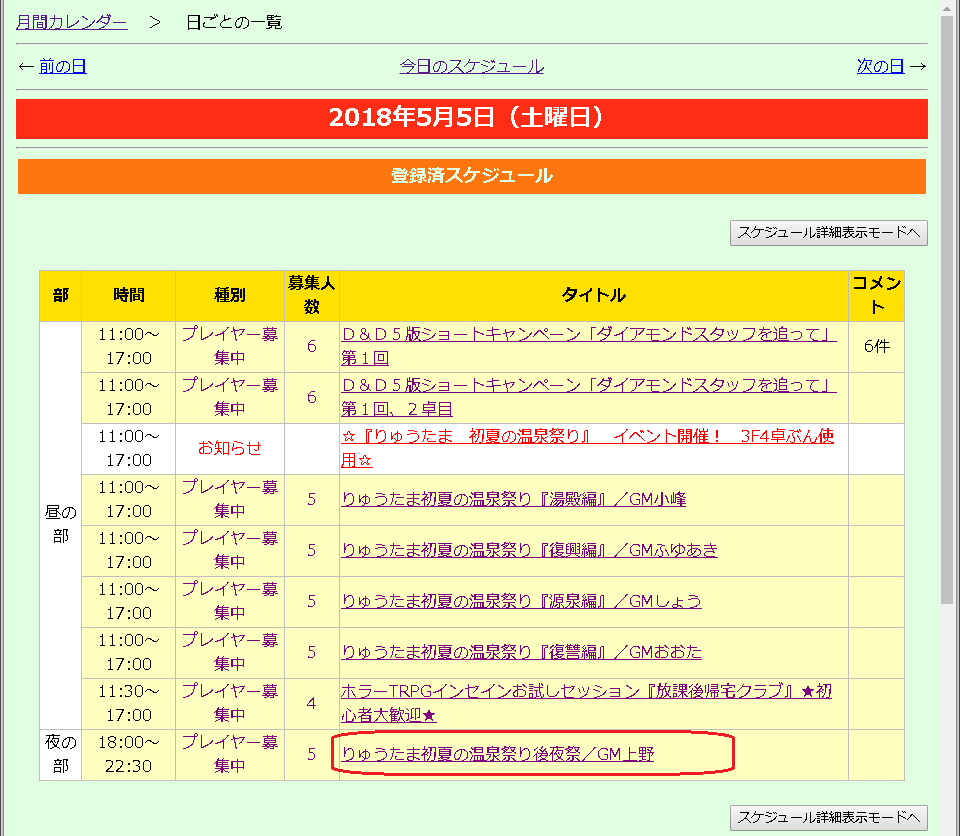
2. 「スケジュール詳細およびコメント入力」画面に移動します。
「スケジュール編集モード」ボタンをクリックします。
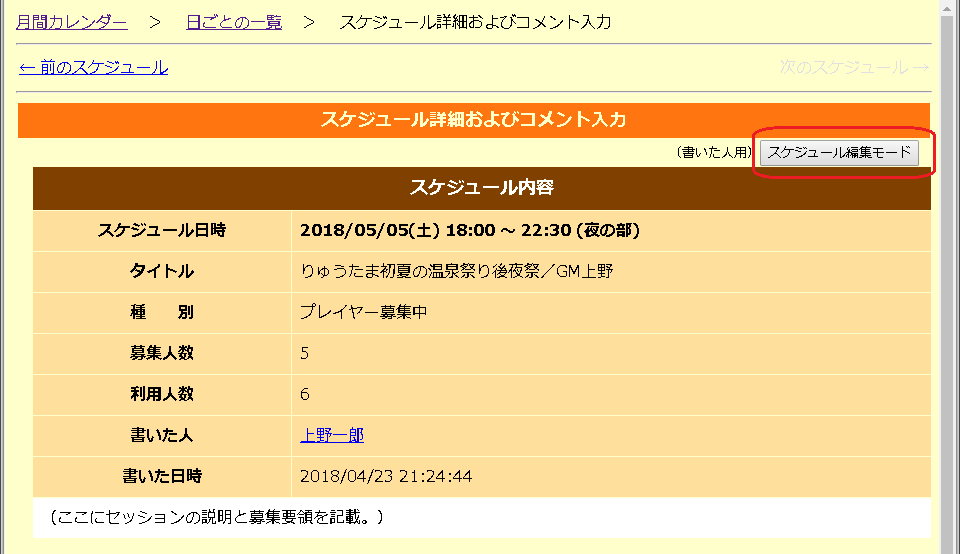
3. パスワード入力欄が表示されます。
コメントが付いていない場合は「修正」「削除」の選択欄が併せて表示されます。
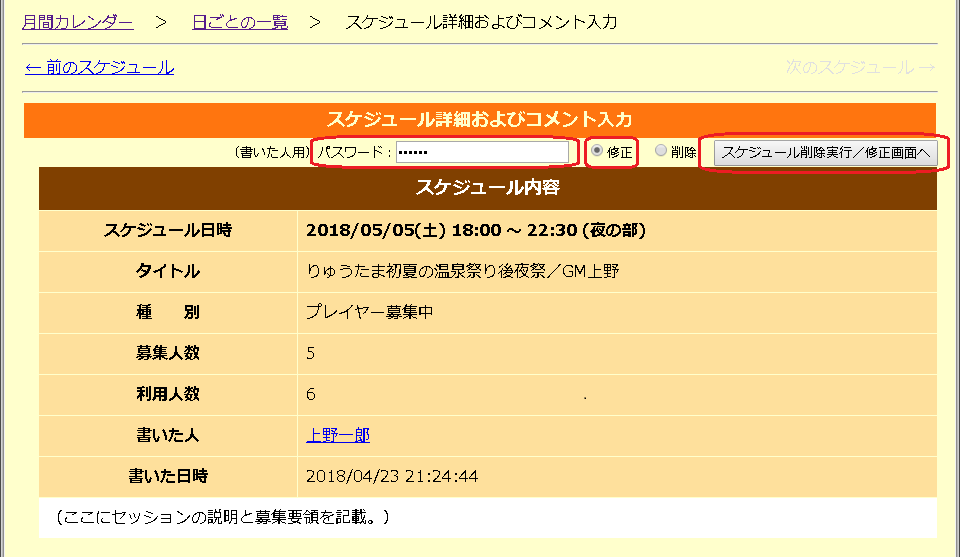
以下の順に操作します。
(1) スケジュール登録時に設定したパスワードを入力します。
(2) 「修正」を選択します。※選択欄がない場合はこの手順は省略してください。
(3) 「スケジュール削除実行/修正画面へ」をクリックします。
以降の手順は「■テーブルを予約する場合」の手順2以降と同一です。
戻る
■ご利用テーブルのガイドライン
平日は5卓まで、休日は9卓までテーブルを予約できます。
予約書き込みの際はテーブルの空き状況にご注意下さい。
また、ご予約の際にテーブルの場所指定はできません。あらかじめご了承ください。
【2階】
【1階 白竜亭】
予備の椅子もあります。
荷物置き場などにご利用下さい。
戻る